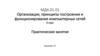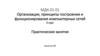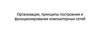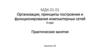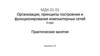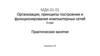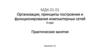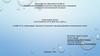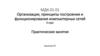Похожие презентации:
DMZ - Demilitarized Zone - демилитаризованная зона
1. МДК.01.01 Организация, принципы построения и функционирования компьютерных сетей 3-курс
Практические занятияЗанятие 15
2.
Тема: DMZ - Demilitarized Zone - демилитаризованная зона.DMZ – это область корпоративной сети, которая содержит общедоступные сервисы
такие как:
- web-сервер,
- почтовый сервер,
- ftp-сервер и т.д.
Под общедоступными понимают такие сервисы, к которым необходим доступ не
только из локальной сети, но и из внешней сети Интернет. Логично помещать такие
сервисы в отдельный сегмент, так как риск взлома весьма велик.
При этом остальные компьютеры, находящиеся в другом сегменте остаются более
защищёнными. Таким образом минимизируется ущерб от возможного взлома сервера.
3.
Серверы, находящиеся в DMZ имеют, как правило, публичные белые ip-адреса.Для полноценной реализации DMZ сетевое устройство должно иметь возможность
запоминать сессии. С помощью инспектирования трафика мы сможем запретить
серверам DMZ инициировать соединения с локальной сетью.
Тем самым мы защитим пользователей от злоумышленников, которые, возможно,
взломали один из публичных серверов.
При этом для самих пользователей локальной сети серверы DMZ будут по-прежнему
доступны.
DMZ можно организовать на межсетевом экране с помощью security-level, а также
возможна реализация на маршрутизаторе с использованием zone based firewall или
более старой технологией CBAC (Context Based Access Control).
4.
Как правило в любой уважающей себя сети выделяют минимум три сегмента:1. Внешний сегмент (outside);
2. DMZ-сегмент для публичных серверов (DMZ);
3. Внутренний сегмент (inside).
В таком случае существует три основные политики доступа (взаимодействия
сегментов):
1. inside -> outside;
2. inside -> DMZ;
3. outside -> DMZ.
5.
Соберём небольшую сеть, подобную той, чтосоздавали на прошлом занятии, состоящую из двух
компьютеров и межсетевого экрана 5505.
Сеть Интернет, как обычно будем эмулировать с
помощью маршрутизатора 1841 и сервера.
Добавим коммутатор 2960 и ещё один сервер,
который будет находиться в зоне DMZ.
Зададим этому серверу белый ip-адрес:
210.210.3.2 с маской 255.255.255.252 и шлюз по
умолчанию: 210.210.3.1
6.
Проведём предварительные настройки межсетевогоэкрана Cisco ASA.
Посмотреть эти настройки можно в предыдущей работе.
Без них не работает!!!
Можно предыдущую работу взять за основу или заново
построить новую схему сети.
7.
Чтобы ещё раз провести предварительные настройки наCisco ASA приведём список необходимых команд:
«en»,
Password: <Enter>,
«int vlan 2»,
«ip address 210.210.0.2 255.255.255.252»,
«exit»,
«int vlan 1»,
«security-level 95»,
«exit»,
«route outside 0.0.0.0 0.0.0.0 210.210.0.1».
8.
Далее:«class-map inspection_default»,
«match default-inspection-traffic»,
«exit»,
«policy-map global_policy»,
«class inspection_default»,
«inspect icmp»,
«inspect http»,
«exit»,
«service-policy global_policy global»,
«exit».
9.
И ещё:«object network FOR-NAT»,
«subnet 192.168.1.0 255.255.255.0»,
«nat (inside,outside) dynamic interface»,
«end»,
«wr mem».
10.
После этого намаршрутизаторе
провайдера надо прописать
маршрут к нашему серверу: «en», «conf t»,
«ip route 210.210.3.0 255.255.255.252
210.210.0.2»,
«end», «wr mem».
11.
Настроим ASA:.Хотим определить
сервер во VLAN 3:
«conf t»,
«int eth0/2»
«switchport access vlan 3»,
«exit»,
«int vlan 3».
Хотим задать имя для
VLAN 3:
«nameif dmz».
Видим ограничение
в лицензии. На реальном оборудовании это сделать можно.
12.
Запрещаем трафикв нашу сеть:
«no forward interface vlan 1».
Даём интерфейсу имя:
«nameif dmz».
Изменяем уровень доверия:
«security-level 50».
Задаём ip-адрес:
«ip address 210.210.3.1 255.255.255.252»,
«no shutdown», «exit».
13.
Проверяем связь ASA с сервером:«ping 210.210.3.2».
Связь уже есть!
14.
Проверяем связь серверапровайдера с нашим сервером:
«ping 210.210.3.2».
Связи нет, т.к. на входе в ASA
(Fa0/0) уровень доверия равен 0,
а на (Fa0/2) – 50.
Мы его установили сами.
Чтобы связь появилась, нужно
прописать Access List.
15.
Создадим Access List с именемFROM-OUTSIDE расширенный
(extended), разрешим (permit)
протокол (icmp) всем (any)
на наш хост (host 210.210.3.2):
«access-list FROM-OUTSIDE extended permit icmp any host 210.210.3.2».
16.
Добавим протокол (tcp) всем (any) на наш хост (host 210.210.3.2)через порт 80 (eq www):
«access-list FROM-OUTSIDE extended permit tcp any host 210.210.3.2 eq www».
17.
Создадим Access Groupс именем FROM-OUTSIDE
на внешний интерфейс
(in interface outside):
«access-group FROM-OUTSIDE in interface outside»
«end»,
«wr mem».
18.
Проверяем теперь связьсервера провайдера
с нашим сервером:
«ping 210.210.3.2».
Связь есть!!!
19.
Проверяем доступностьWeb-сервера:
«ping 210.210.3.2».
Связь есть!!!
20.
Проверяем теперь связьЛокального компьютера
с нашим сервером:
«ping 210.210.3.2».
Связи нет!
21.
Снова зайдём в настройкимежсетевого экрана,
наберём:
«show run».
Связи нет из-за строки
«no forward interface Vlan1».
На реальном оборудовании
можно было бы убрать эту строку и проблема бы исчезла.
Таким образом, мы настроили DMZ только лишь указав
уровень доверия «security-level 50» и прописав несколько
Access List-ов.
22.
Попробуем реализовать туже задачу, заменив ASA на
маршрутизатор 2811.
У данного маршрутизатора
имеется два сетевых
интерфейса.
Добавим третий.
Для этого сначала
выключим маршрутизатор.
23.
Перетаскиваем модуль намаршрутизатор.
Снова включаем
маршрутизатор.
Переходим в CLI.
Подключим кабели к
маршрутизатору.
24.
Настроим маршрутизатор.Назовём каждый интерфейс
и дадим им те же ip-адреса.
Сразу будем настраивать
NAT:
«n», «en», «conf t»,
«int fa0/0»,
«description outdide»,
«ip address 210.210.0.2
255.255.255.252»,
«no shutdown»,
«ip nat outside», «exit».
25.
Для DMZ всё повторяем,кроме NAT т.к сервер имеет
белый ip-адрес:
«int fa1/0»,
«description dmz»,
«ip address 210.210.3.1 255.255.255.252»,
«no shutdown»,
«exit».
26.
Повторяем для последнегоинтерфейса:
«int fa0/1»,
«description inside»,
«ip address 192.168.1.1 255.255.255.0»,
«no shutdown»,
«ip nat inside», «exit».
27.
Создадим разрешающийAccess List
с именем FOR-NAT:
«ip access-list standard FOR-NAT»,
«permit 192.168.1.0 0.0.0.255»,
«exit».
28.
Завершающая команда дляNAT:
«ip nat inside source list FOR-NAT interface fa0/0 overload»,
«end»,
«wr mem».
29.
Настроим статический ip-адрес компьютера PC0.30.
Настроим статический ip-адрес компьютера PC1.31.
Проверим связьмаршрутизатора со
всеми узлами:
«ping 210.210.0.1».
Связь есть!
«ping 210.210.3.2»
Связь есть!
«ping 192.168.1.2»
Связь есть!
«ping 192.168.1.3»
Связь есть!
32.
Пропишем на маршрутизаторе маршрут по умолчанию:«conf t», «ip route 0.0.0.0 0.0.0.0 210.210.0.1», «end», «wr mem».
33.
Проверим связь компьютера сИнтернет-сервером:
«ping 210.210.1.2».
Связь есть!
34.
Проверим связь компьютера сDMZ-сервером:
«ping 210.210.3.2».
Связь есть!
35.
Проверим связь DMZ-сервераc компьютером:
«ping 192.168.1.2».
Связь тоже есть, а мы хотели защитить локальную сеть.
36.
Создадим Access List,разрешающий трафик
icmp и tcp от любого хоста
к нашему серверу. Весь
остальной трафик запретим:
«en»,
«conf t»,
«ip access-list extended
FROM-OUTSIDE»,
«permit icmp any host 210.210.3.2»,
«permit tcp any host 210.210.3.2 eq www», «deny ip any any», «exit».
Привяжем этот на входящий трафик нашего маршрутизатора:
«int fa0/0», «ip access-group FROM-OUTSIDE in», «end», «wr mem».
37.
Проверим связь Интернет-сервера с DMZ-сервером:«ping 210.210.3.2».
Связь есть!
38.
Проверим Web-доступ.Тоже есть!
39.
Но при этом пропал доступ вИнтернет:
«ping 210.210.1.2».
Связи нет.
Это связано с Access List,
которым мы разрешили
Трафик только до публичного
сервера.
Применим технологию
инспектирования трафика.
40.
Будем инспектироватьтрафик http, icmp, tcp под
именем Inside-Outside с
внутреннего трафика
во внешний:
«conf t»,
«ip inspect name Inside-Outside http»,
«ip inspect name Inside-Outside icmp»,
«ip inspect name Inside-Outside tcp».
41.
Укажем направление,в котором трафик нужно
инспектировать:
«int fa0/0»,
«ip inspect Inside-Outside in»
«end», «wr mem».
Теперь трафик,
который выходит из нашей сети
заносится в таблицу
маршрутизатора.
При возвращении запросов, маршрутизатор знает, что их нужно
пропустить.
42.
Ещё раз проверим доступ вИнтернет:
«ping 210.210.1.2».
Связь есть!!!
43.
Проверим Web-доступ.Тоже есть!
44.
Сделаем аналогичныедействия для DMZ, то есть
запретим трафик во
внутреннюю сеть:
«conf t»,
«ip access-list extended FROM-DMZ»,
«deny ip host 210.210.3.2 192.168.1.0 0.0.0.255»,
«permit ip any any», «exit»,
«ip access-group FROM-DMZ in», «end», «wr mem».
45.
Ещё раз проверим связь Интернет-сервера с DMZ-сервером:«ping 210.210.3.2».
Связь по прежнему есть!
46.
Проверим связь DMZ-сервераc компьютером:
«ping 192.168.1.2».
Связи нет!!!
47.
Проверим связь Интернет-сервераc компьютером:
«ping 192.168.1.2».
Связи нет!!!
48.
Проверим связь компьютеров сDMZ-сервером:
«ping 210.210.3.2».
Связь по прежнему есть!!!
49.
Проверим связь компьютеров сИнтернет-сервером:
«ping 210.210.1.2».
Связь по прежнему есть!!!
Таким образом мы защитили свою сеть от внешних проникновений!
50.
51. Список литературы:
1. Компьютерные сети. Н.В. Максимов, И.И. Попов, 4-е издание,переработанное и дополненное, «Форум», Москва, 2010.
2. Компьютерные сети. Принципы, технологии, протоколы, В. Олифер,
Н. Олифер (5-е издание), «Питер», Москва, Санк-Петербург, 2016.
3. Компьютерные сети. Э. Таненбаум, 4-е издание, «Питер», Москва,
Санк-Петербург, 2003.
52. Список ссылок:
http://blog.netskills.ru/2014/03/firewall-vs-router.htmlhttps://drive.google.com/file/d/0B-5kZl7ixcSKS0ZlUHZ5WnhWeVk/view
53.
Спасибо за внимание!Преподаватель: Солодухин Андрей Геннадьевич
Электронная почта: asoloduhin@kait20.ru



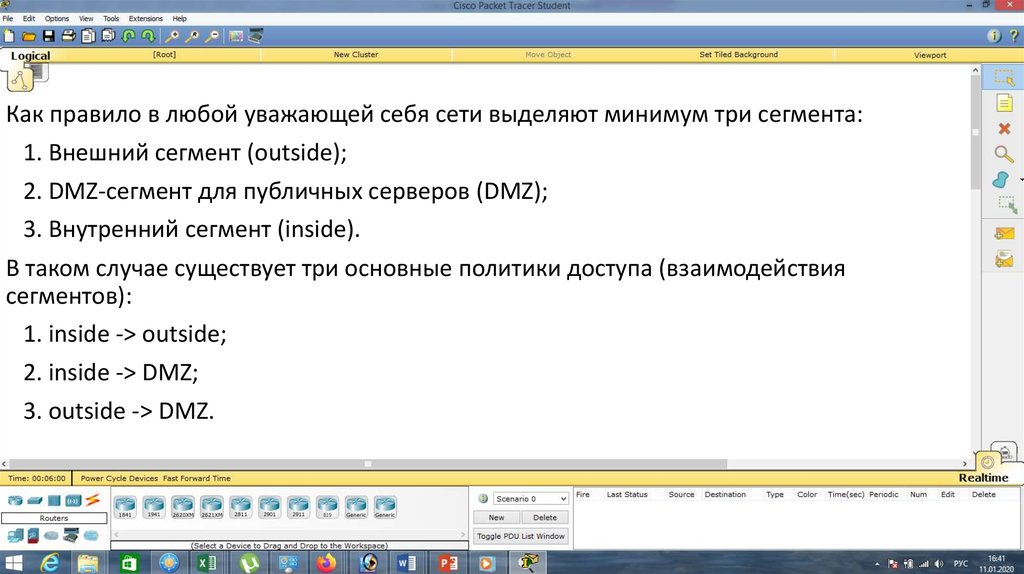
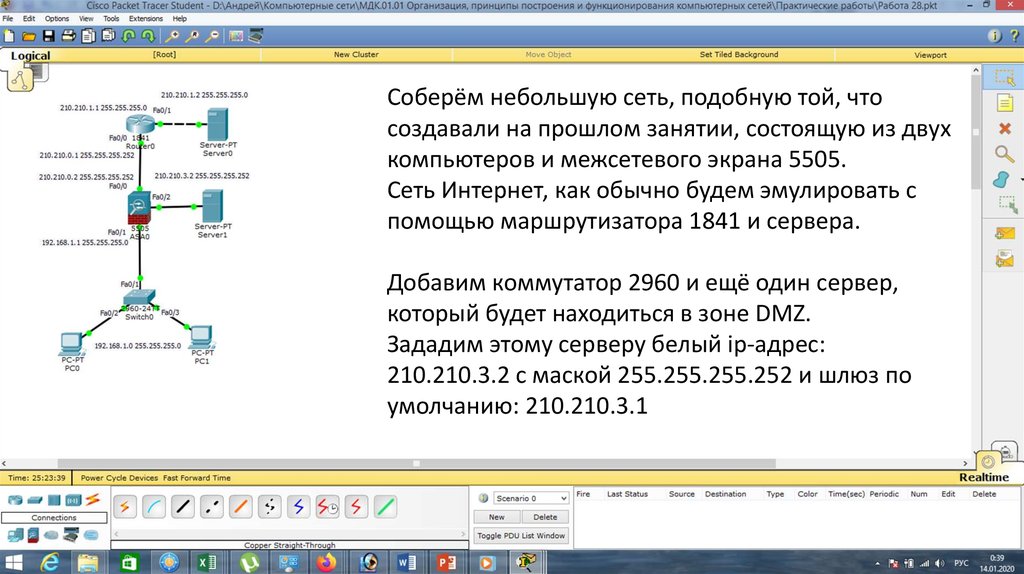




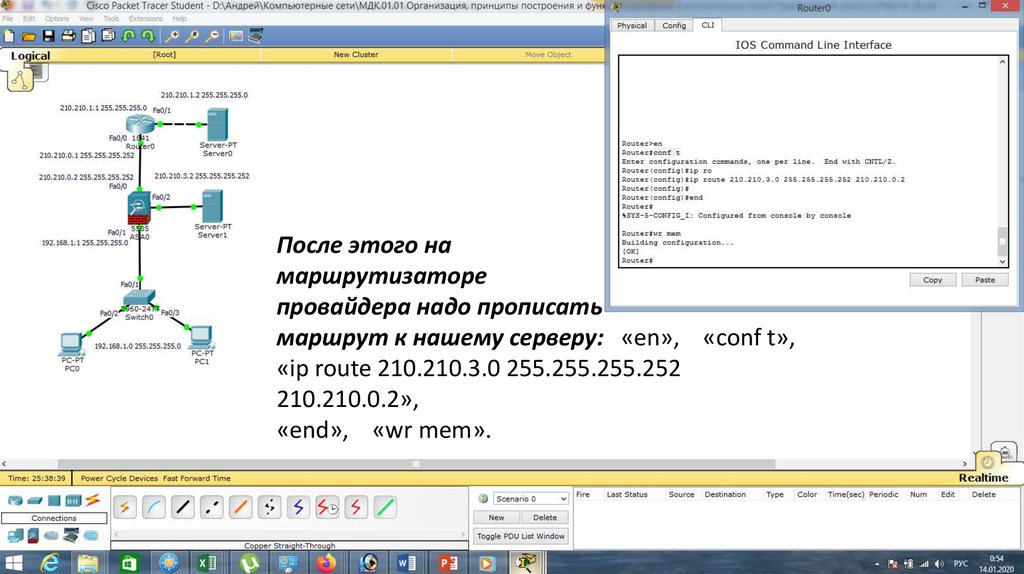
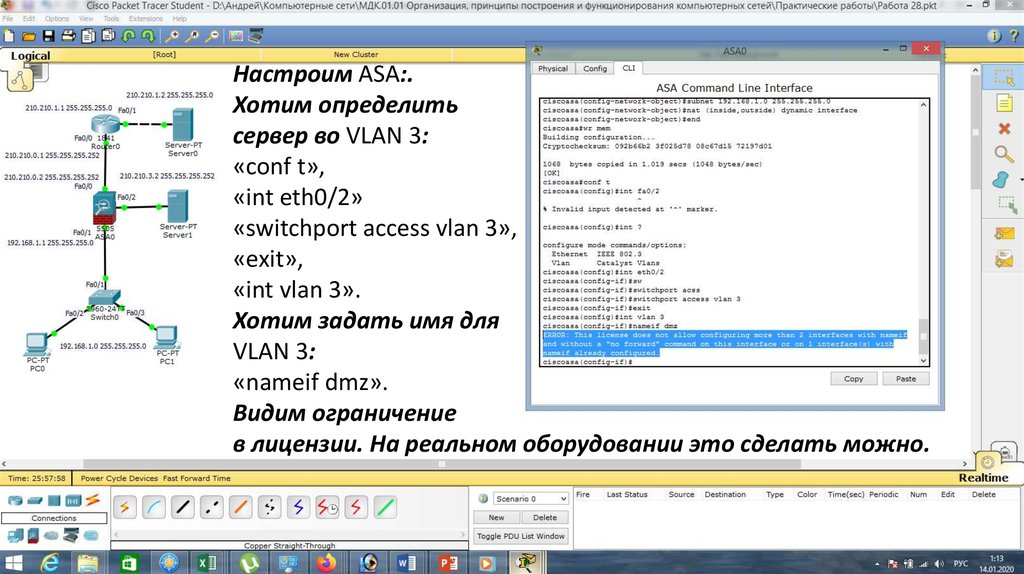
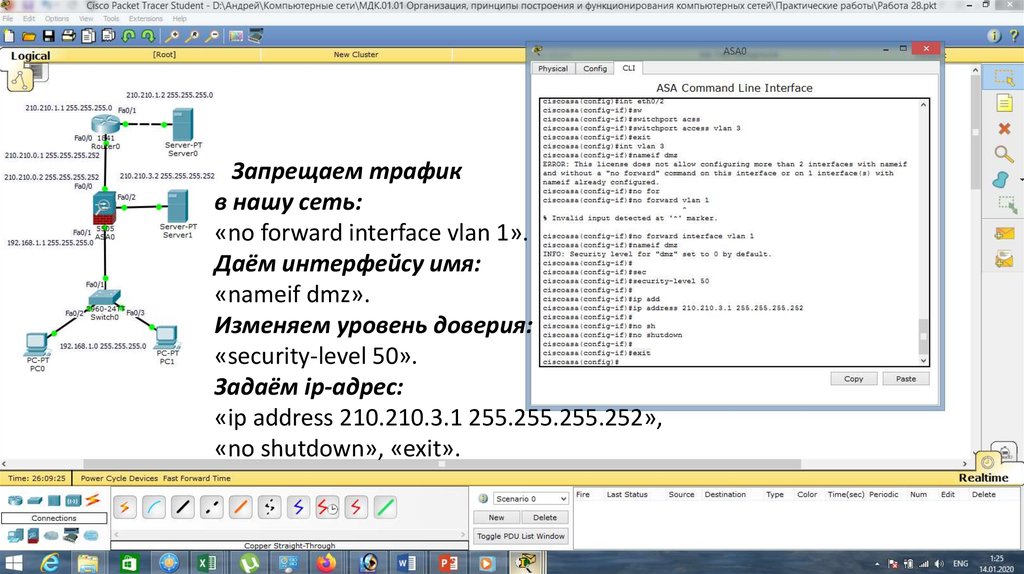


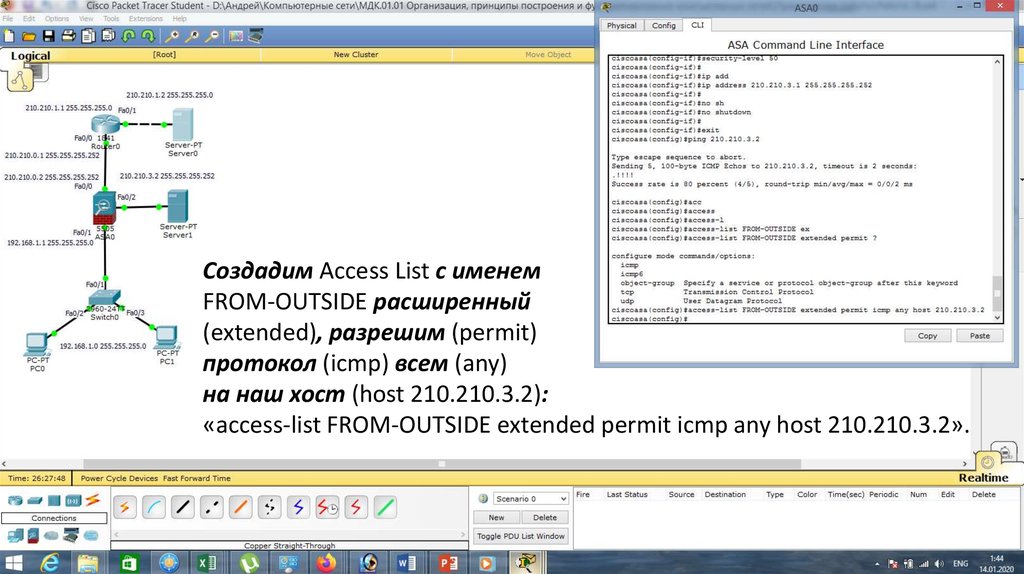
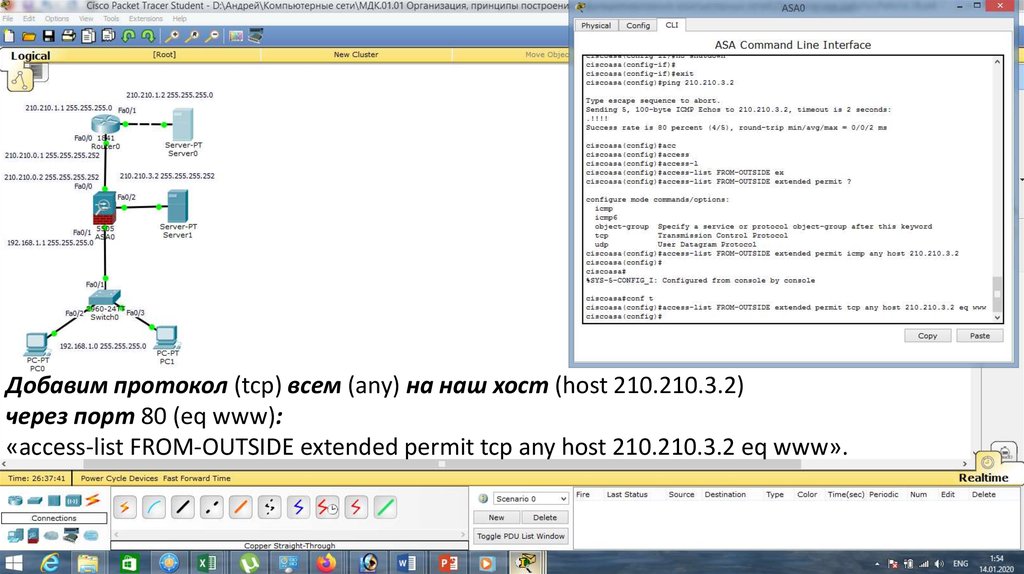
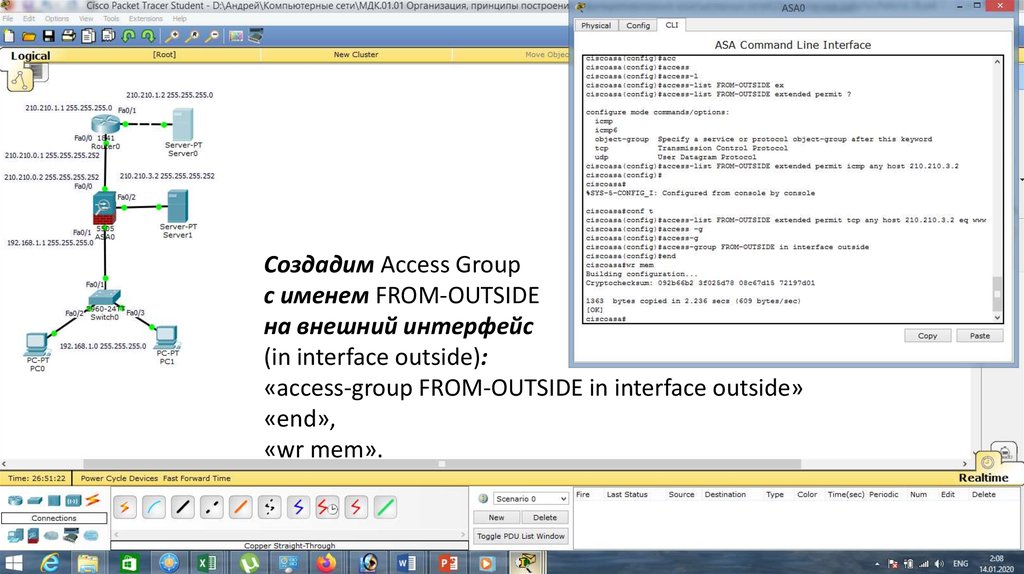
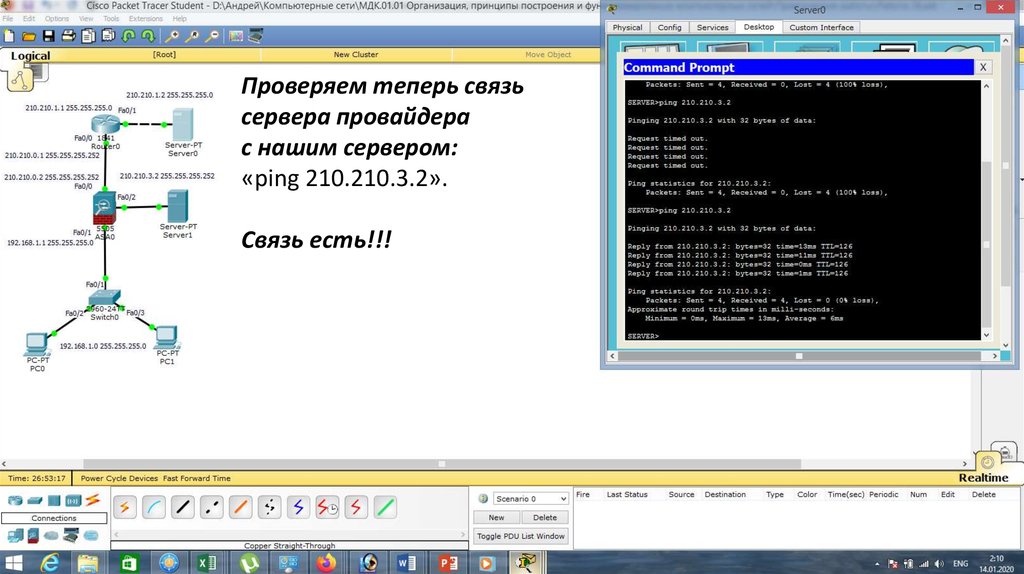
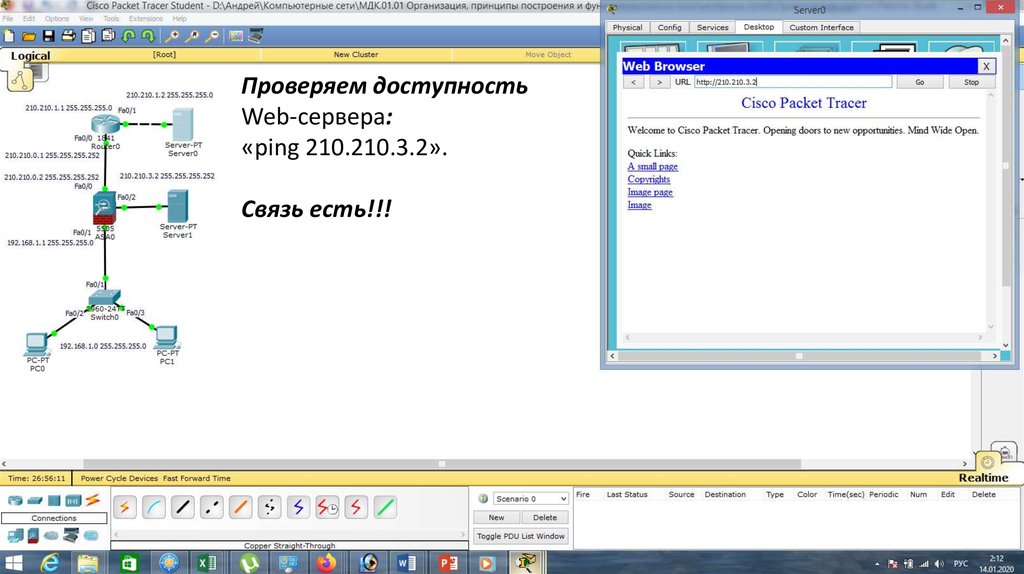

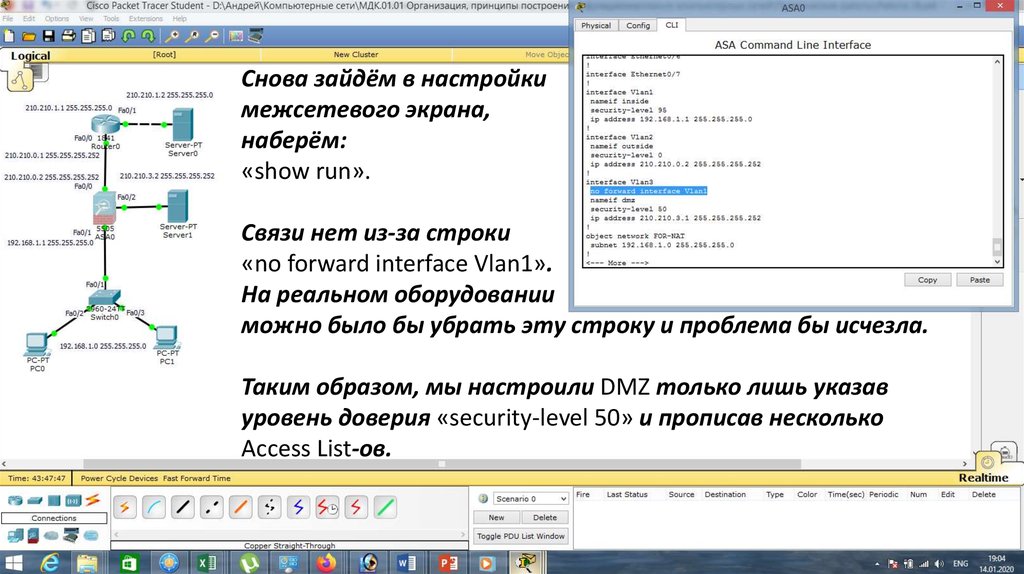

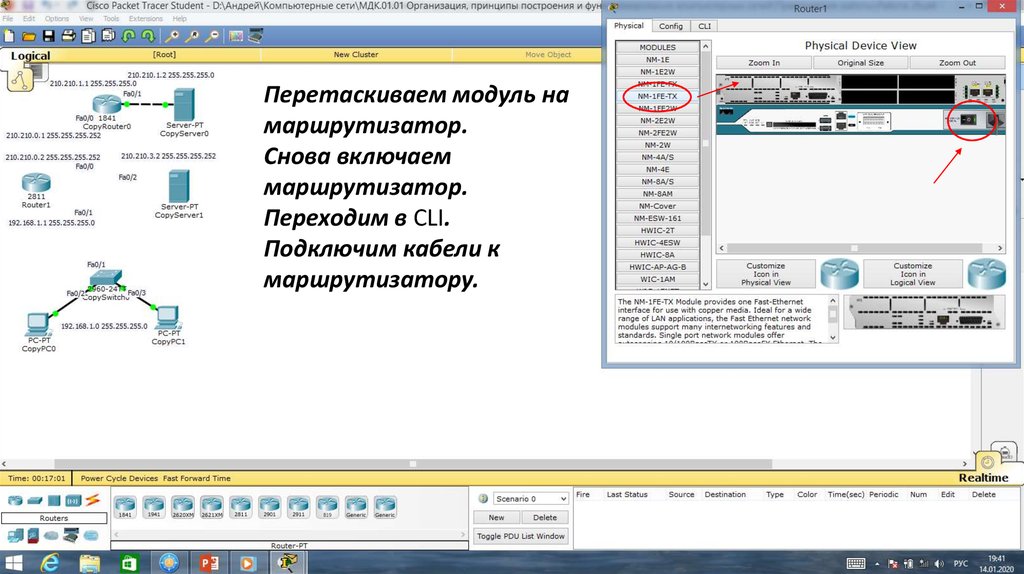
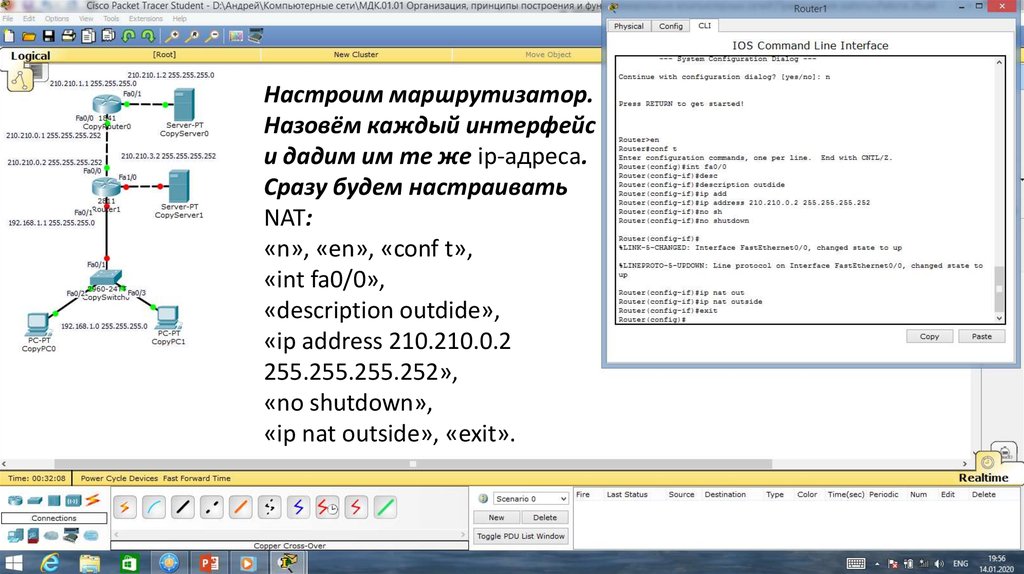

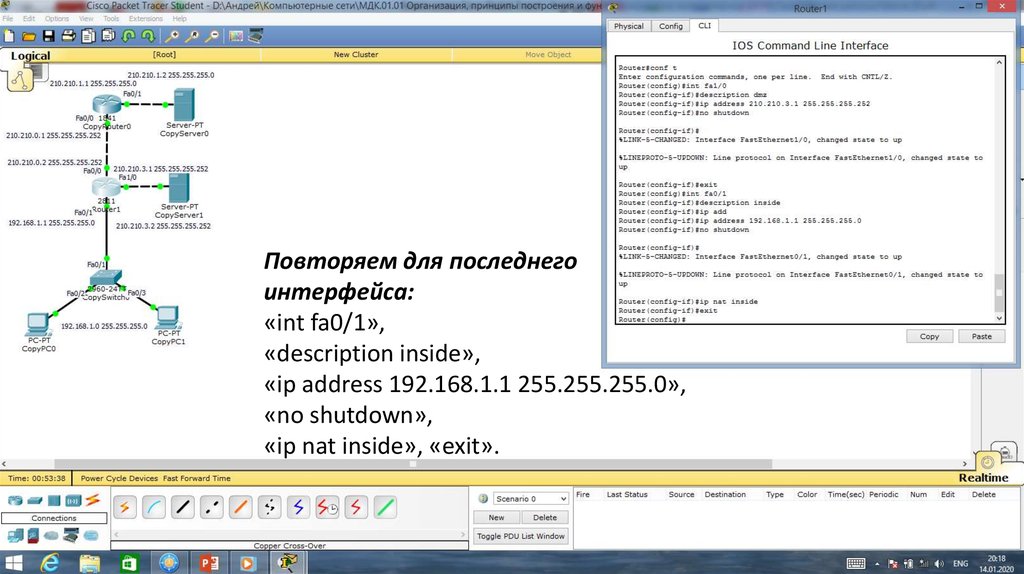

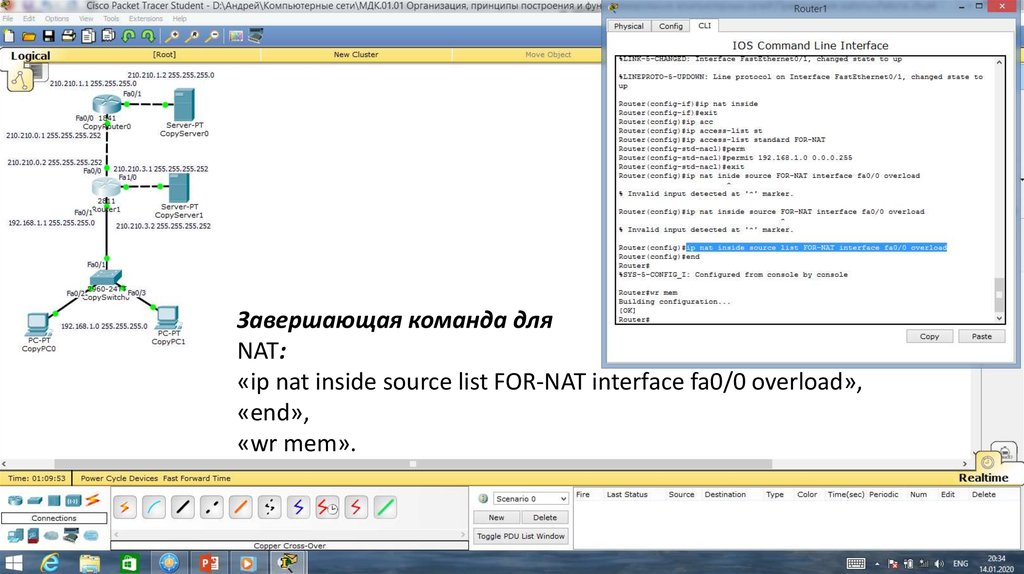
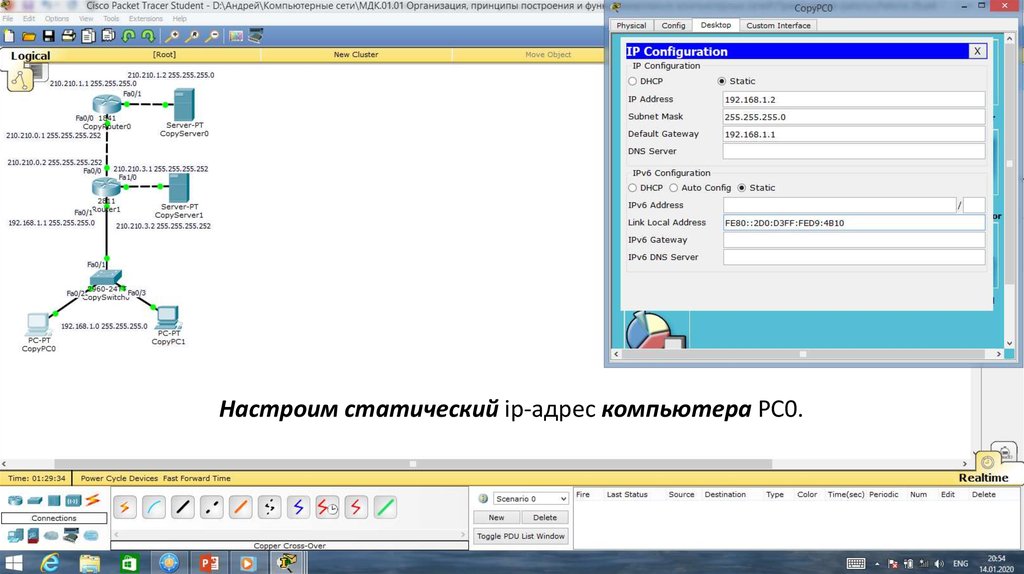
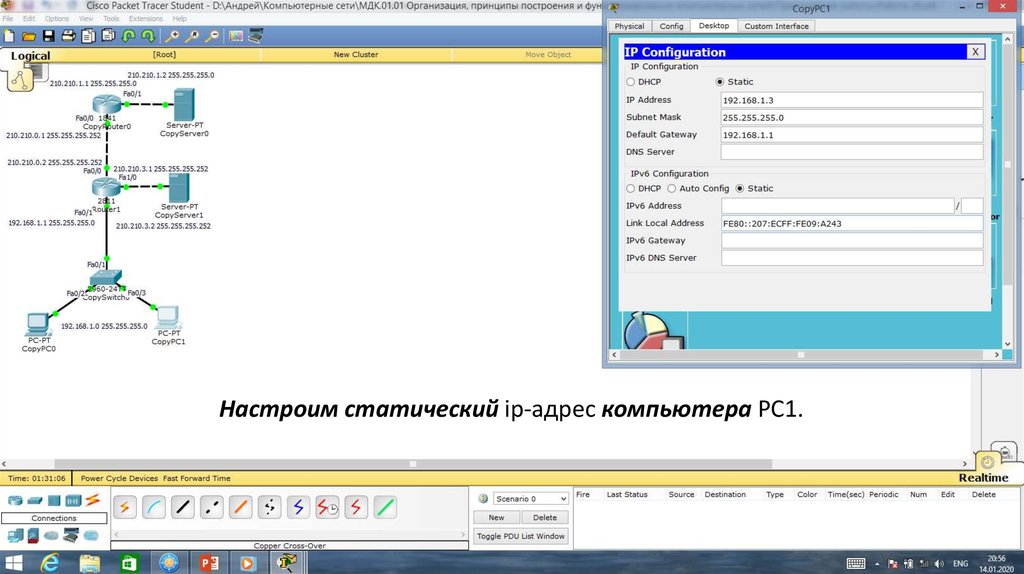
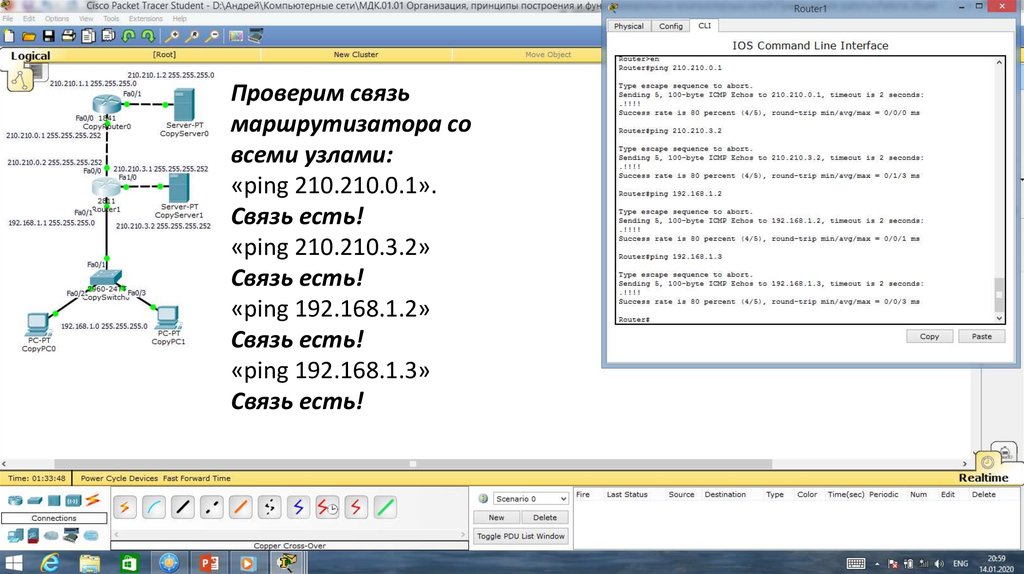
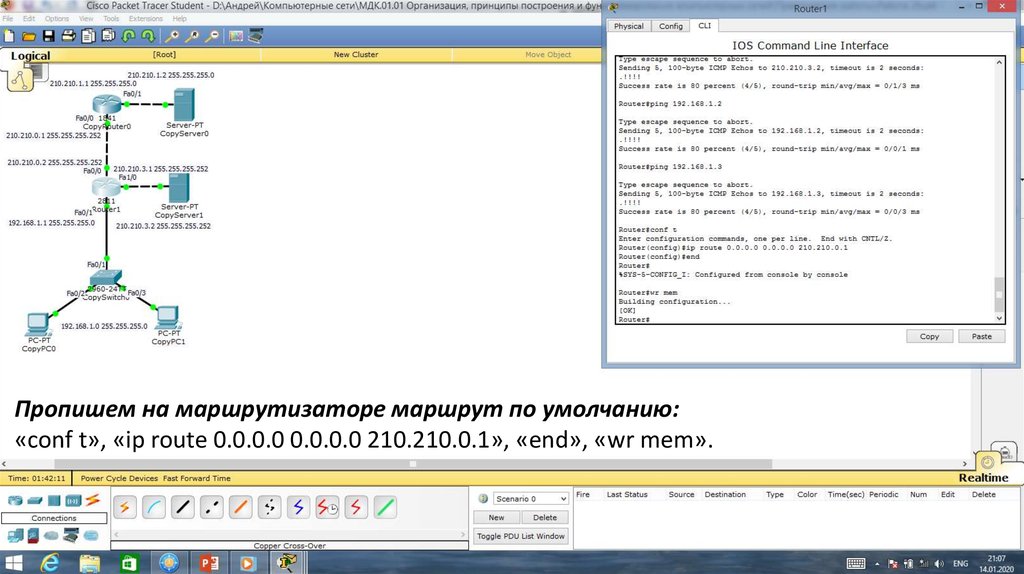





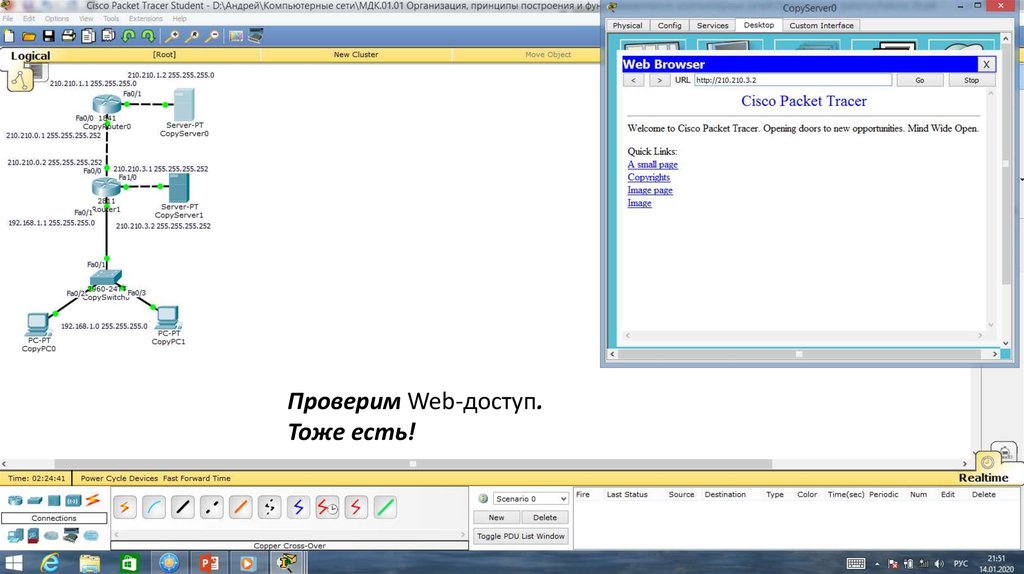

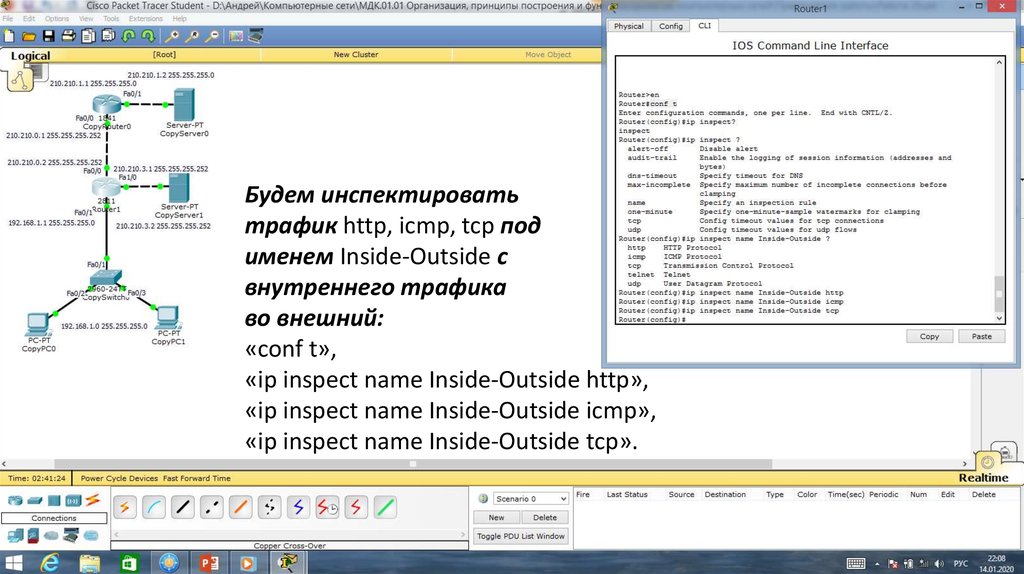


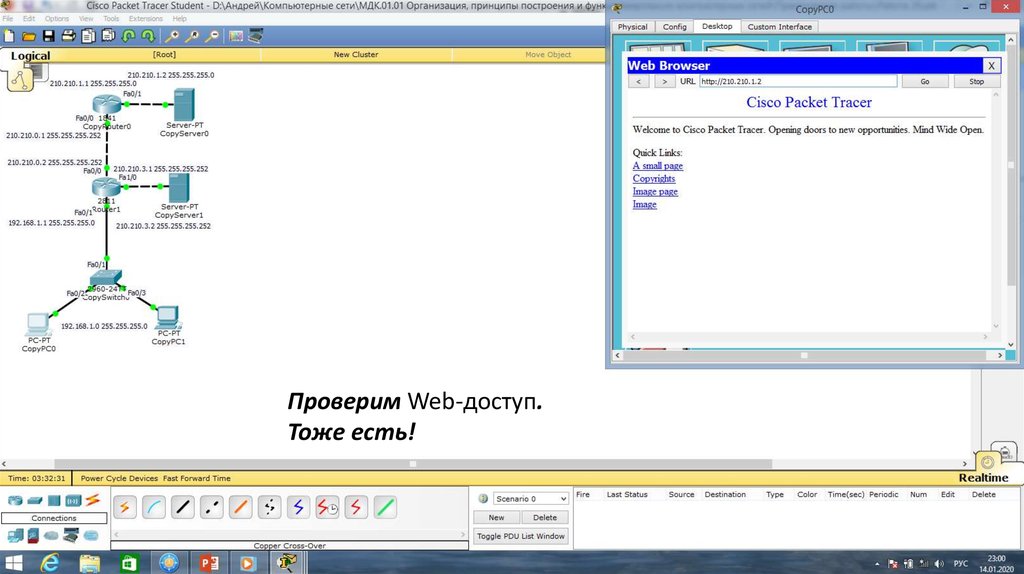
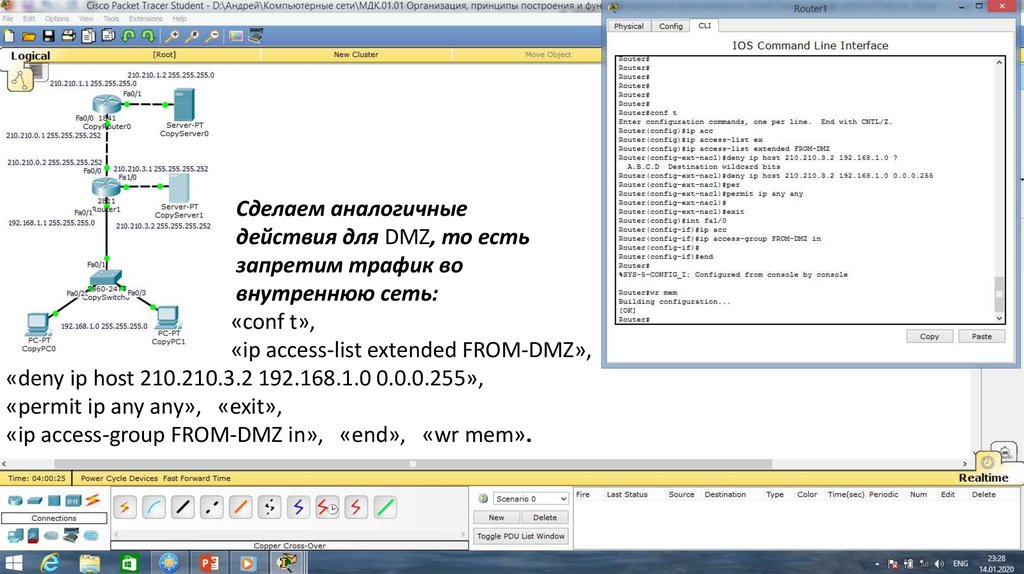





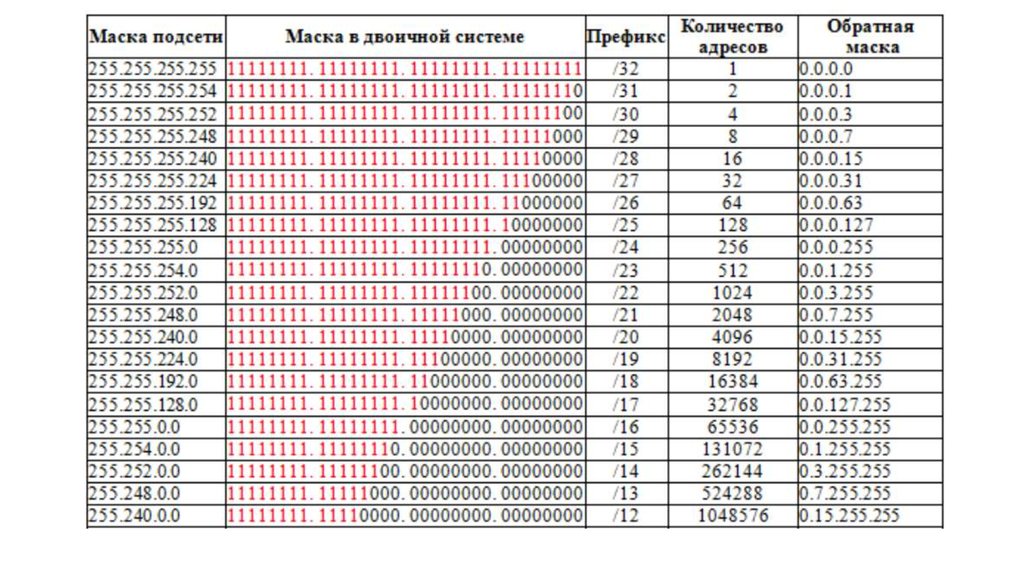

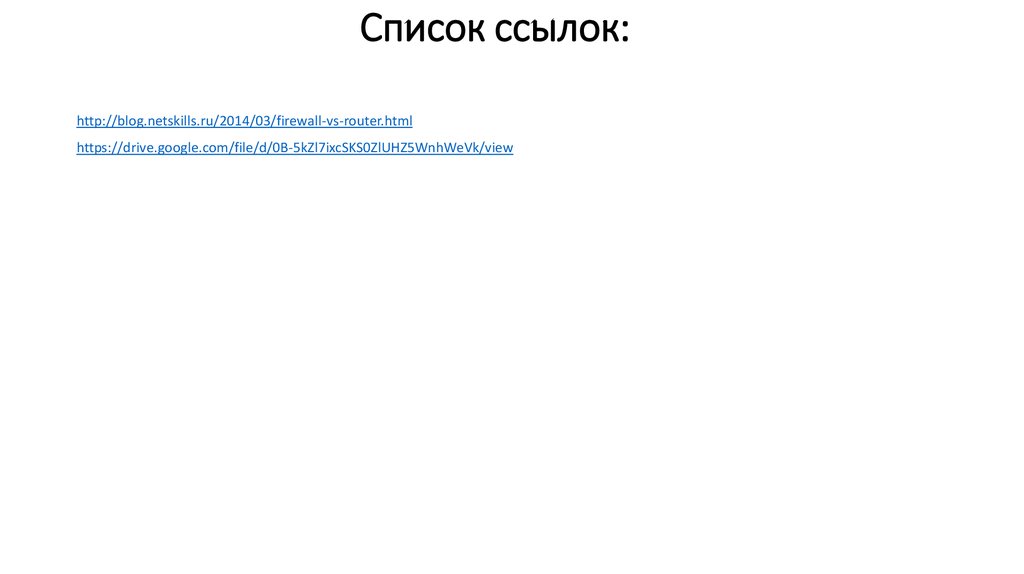
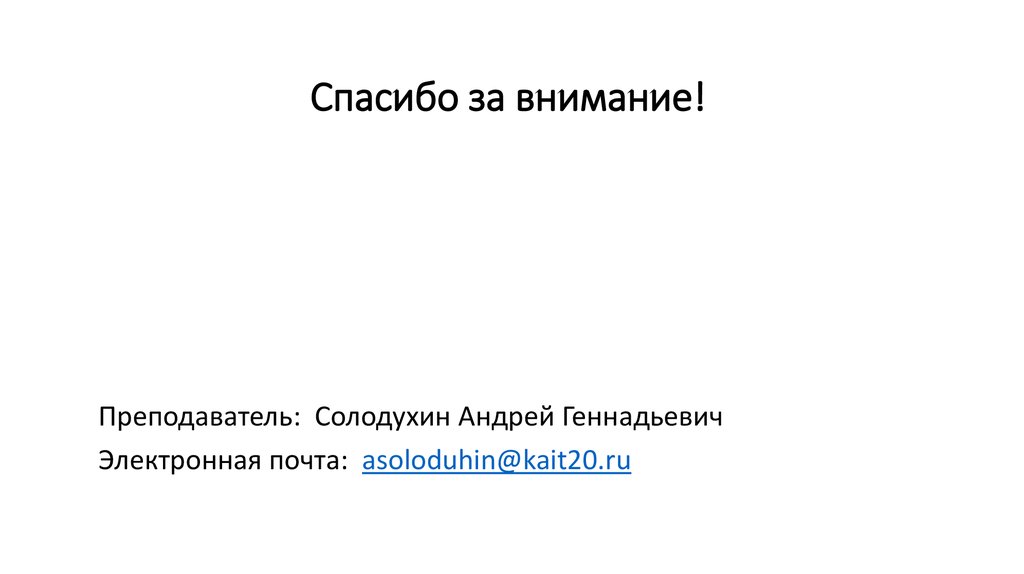
 Интернет
Интернет